win11笔记本如何省电 笔记本win11省电模式怎么开启
更新时间:2023-11-13 13:46:02作者:jhuang
许多笔记本电脑都是预装win11中文版系统,笔记本电脑使用的时候,如果没有外接电源,那么靠电池的电量只能维持几个小时用户,所以我们需要学习win11笔记本如何省电的方法。win11为用户提供了一些省电优化方法,让我们能够更好地管理电池使用,并延长笔记本电脑的续航时间。本文将为大家介绍笔记本win11省电模式怎么开启的方法。
win11笔记本怎么省电:
1、首先打开底部的“开始菜单”。
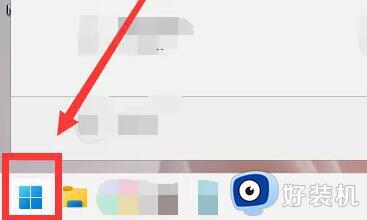
2、然后打开其中“设置”。
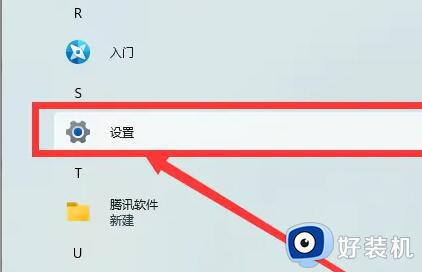
3、接着进入右边的“电源”设置。
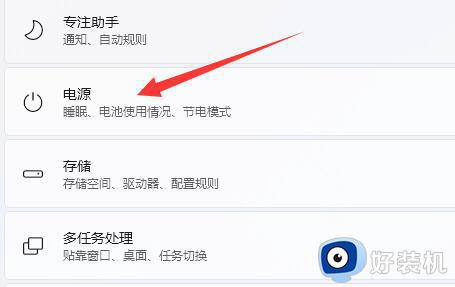
4、进入后,打开“节点模式”。
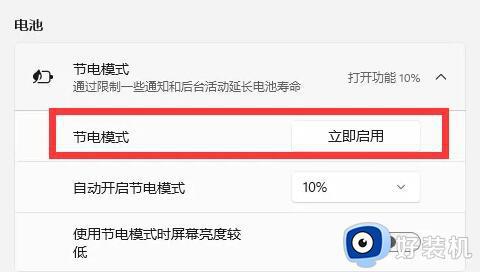
5、如果还是耗电快,可以进入“系统”的“显示”设置。
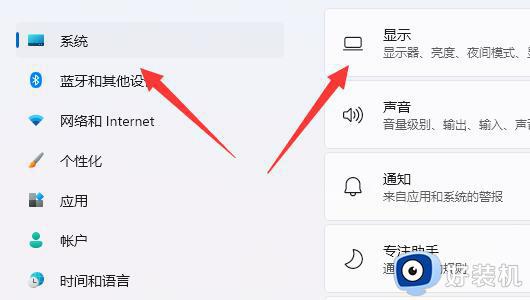
6、在其中将屏幕亮度调低一点也能省一点电。
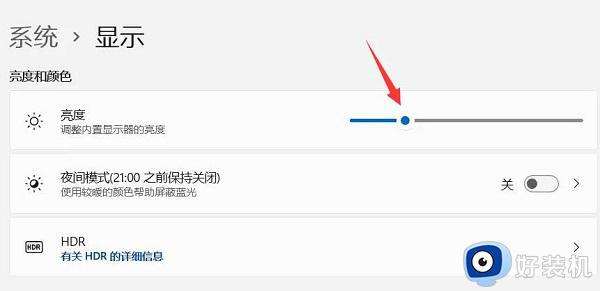
最后,如果不使用就尽量盒盖息屏也能更加省电。
以上就是如何在win11笔记本上节省电的全部内容,如果你也遇到了同样的问题,可以参考本文中介绍的步骤来进行操作,希望能对大家有所帮助。
win11笔记本如何省电 笔记本win11省电模式怎么开启相关教程
- win11笔记本省电模式的设置方法 win11如何设置省电模式
- 笔记本win11省电模式怎么设置 win11笔记本设置省电模式方法
- win11开启节能模式的方法 win11如何开启节能模式
- win11飞行模式的开启方法 win11如何打开飞行模式
- win11笔记本合上之后不进入休眠模式的设置方法 win11笔记本怎么设置合上盖子不进入休眠
- win11在哪开启待机模式 让win11快速进入待机模式的方法
- 笔记本win11续航差怎么办 笔记本win11续航变短如何解决
- windows11怎么设置关盖不休眠 win11合盖不休眠的设置方法
- Win11笔记本wifi功能消失了只有飞行模式怎么回事 win11笔记本wifi功能消失了显示飞行模式如何处理
- win11笔记本耗电大为什么 win11笔记本耗电大的解决方法
- win11家庭版右键怎么直接打开所有选项的方法 win11家庭版右键如何显示所有选项
- win11家庭版右键没有bitlocker怎么办 win11家庭版找不到bitlocker如何处理
- win11家庭版任务栏怎么透明 win11家庭版任务栏设置成透明的步骤
- win11家庭版无法访问u盘怎么回事 win11家庭版u盘拒绝访问怎么解决
- win11自动输入密码登录设置方法 win11怎样设置开机自动输入密登陆
- win11界面乱跳怎么办 win11界面跳屏如何处理
win11教程推荐
- 1 win11安装ie浏览器的方法 win11如何安装IE浏览器
- 2 win11截图怎么操作 win11截图的几种方法
- 3 win11桌面字体颜色怎么改 win11如何更换字体颜色
- 4 电脑怎么取消更新win11系统 电脑如何取消更新系统win11
- 5 win10鼠标光标不见了怎么找回 win10鼠标光标不见了的解决方法
- 6 win11找不到用户组怎么办 win11电脑里找不到用户和组处理方法
- 7 更新win11系统后进不了桌面怎么办 win11更新后进不去系统处理方法
- 8 win11桌面刷新不流畅解决方法 win11桌面刷新很卡怎么办
- 9 win11更改为管理员账户的步骤 win11怎么切换为管理员
- 10 win11桌面卡顿掉帧怎么办 win11桌面卡住不动解决方法
